
Starten der Synchronisierung von Einstellungen
Verwenden Sie Remote UI, um die Einstellungen für das Starten der Synchronisierung festzulegen und die Synchronisierung zu starten. Für die Registrierung sind Administratorrechte erforderlich.
Synchronisieren der benutzerdefinierten Einstellungen
Legen Sie die Einstellungen für das Servergerät und jedes Clientgerät fest. Entscheiden Sie vorab, welches Gerät als Servergerät verwendet werden soll.
1
Starten Sie Remote UI. Starten von Remote UI
2
Klicken Sie auf der Portalseite auf [Eigene Einstellungen synchronisieren]. Remote UI-Bildschirm
3
Klicken Sie auf [Verbindungsziel ändern...].
4
Legen Sie die erforderlichen Einstellungen fest.
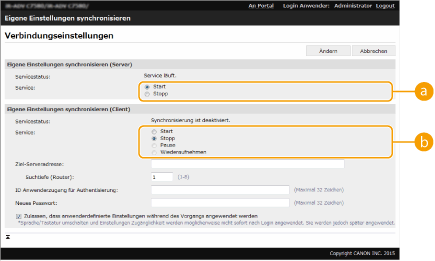
 [Service]
[Service]Wählen Sie [Start], um das Gerät als Servergerät zu verwenden.
 [Service]
[Service]Wählen Sie [Start], um das Gerät als Clientgerät zu verwenden.

Um das Gerät als Server-/Clientgerät zu verwenden, wählen Sie [Start] für [Service] sowohl unter [Eigene Einstellungen synchronisieren (Server)] als auch unter [Eigene Einstellungen synchronisieren (Client)] aus.
5
Sofern das Gerät ein Clientgerät ist, legen Sie die anderen erforderlichen Einstellungen fest.
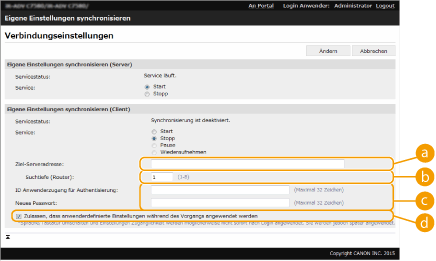
 [Ziel-Serveradresse:]
[Ziel-Serveradresse:]Geben Sie die IP-Adresse oder den Hostnamen des Servergeräts ein. Wenn Sie die Portnummer festlegen, müssen Sie "8443" angeben. Die Portnummer kann auch weggelassen werden. Bleibt diese Einstellung leer, wird das Servergerät automatisch erkannt.
Beispieleinstellungen (IPv4):
Verwendung einer IP-Adresse: 192.168.18.138
Verwendung eines Hostnamens: v4.server.canon.com
Verwendung einer IP-Adresse: 192.168.18.138
Verwendung eines Hostnamens: v4.server.canon.com
Beispieleinstellungen (IPv6):
Verwendung einer IP-Adresse: fe80::65f0:82cb:b3d6:e6bc
Verwendung eines Hostnamens: v6.server.canon.com
Bei Festlegung der Portnummer: [fe80::65f0:82cb:b3d6:e6bc]:8443
Verwendung einer IP-Adresse: fe80::65f0:82cb:b3d6:e6bc
Verwendung eines Hostnamens: v6.server.canon.com
Bei Festlegung der Portnummer: [fe80::65f0:82cb:b3d6:e6bc]:8443
 [Suchtiefe (Router):]
[Suchtiefe (Router):]Geben Sie die Anzahl der Router-Hops ein (die Anzahl der Router, über die die Kommunikation erfolgen soll). Ist dieser Wert zu niedrig, wird das Servergerät möglicherweise nicht über die Netzwerkermittlung erkannt. Geben Sie "1" an, falls Sie nicht über Router kommunizieren möchten.
 [ID Anwenderzugang für Authentisierung:]/[Neues Passwort:]
[ID Anwenderzugang für Authentisierung:]/[Neues Passwort:]Geben Sie die ID und das Passwort eines Benutzerkontos mit Administratorrechten für das Gerät ein, das als Servergerät verwendet werden soll.
 [Zulassen, dass anwenderdefinierte Einstellungen während des Vorgangs angewendet werden]
[Zulassen, dass anwenderdefinierte Einstellungen während des Vorgangs angewendet werden]Aktivieren Sie das Kontrollkästchen, um die Einstellungen <Sprache/Tastatur schalten>, <Zugänglichkeit> und <Einstellungen persönliche SSID und Netzwerkschlüssel> dann anzuzeigen, wenn dies möglich ist, falls sie noch nicht direkt nach der Anmeldung angezeigt wurden.
 |
In den folgenden Fällen kann die Synchronisierung festgelegt werden, ohne Schritt 5 durchzuführen. Wenn sich die zu synchronisierenden Geräte innerhalb desselben Routers befinden. Wenn <Anwenderauthentisierung verwenden> auf dem Servergerät auf <Ein> gestellt (siehe <Anwenderauthentisierung verwenden>) und "Anwenderauthentisierung" als Anmeldedienst festgelegt ist (siehe Ändern der Anmeldedienste) Wenn auf den Clientgeräten unter [ID Anwenderzugang für Authentisierung:] nichts eingegeben ist (das Element ist NULL) Wenn der Dienst zum Synchronisieren der benutzerdefinierten Einstellungen auf dem Servergerät gestartet wird (ist das Gerät ein Server-/Clientgerät, kann die Einstellung durch gleichzeitiges Starten des Server- und des Clientdiensts geändert werden) Wenn in einem Netzwerk nur ein Servergerät zum Synchronisieren der benutzerdefinierten Einstellungen vorhanden ist Der Clientcomputer kann sich in den folgenden Fällen nicht über die Suche verbinden. Geben Sie die IPv4-Adresse für die Zielserveradresse ein. Wenn die Netzwerkeinstellungen des Servers sowohl IPv4 als auch IPv6 beinhalten, wird IPv6 bevorzugt und IPv6 wird auf dem Clientcomputer deaktiviert. Wenn die Hauptleitung für die Netzwerkeinstellungen des Servers und die Nebenleitung für die Netzwerkeinstellungen des Clientcomputers verwendet wird. Wenn die Nebenleitung für die Netzwerkeinstellungen des Servers verwendet wird, legen Sie die folgenden Einstellungen fest. Server und Clientcomputer: Geben Sie die IP-Adresse der Hauptleitung oder den localhost als Adresse des Zielservers ein. Clientcomputer: Geben Sie die IP-Adresse der Nebenleitung des Servers als Adresse des Zielservers ein. |
6
Klicken Sie auf [Ändern].
7
Starten Sie das Gerät neu. Ausschalten/Neustarten des Geräts
Bei Server- oder Server-/Clientgeräten ist dieser Vorgang nicht erforderlich.
Fahren Sie bei einem Server- oder Server-/Clientgerät mit dem Festlegen der detaillierten Synchronisierungseinstellungen fort. Festlegen der detaillierten Synchronisierungseinstellungen (Servercomputer oder Server/Client-Computer)
 |
Überprüfen des Kommunikationsprotokolls für die SynchronisierungSie können das Kommunikationsprotokoll vom Bildschirm für die Synchronisierung der benutzerdefinierten Einstellungen aus überprüfen. Das Protokoll kann auch als Datei heruntergeladen werden. Kann das Servergerät vorübergehend nicht kommunizieren, wird die Stufe "Warnung" protokolliert. Wird die maximal registrierbare Datenmenge überschritten, oder schlägt die Authentifizierung beim Servergerät fehl, wird die Stufe "Fehler" protokolliert. Einfache SynchronisierungseinstellungenDie Synchronisierung der benutzerdefinierten Einstellungen kann für Canon-Multifunktionsdrucker im Bereich desselben Routers über das Bedienfeld gestartet werden. Für das Servergerät: Drücken Sie  (Einstellungen/Speicherung) (Einstellungen/Speicherung)  <Einstellungen Verwaltung> <Einstellungen Verwaltung>  <Geräteverwaltung> <Geräteverwaltung>  stellen Sie <Eigene Einstellungen synchronisieren (Server)> auf <Aktivieren>. stellen Sie <Eigene Einstellungen synchronisieren (Server)> auf <Aktivieren>.Für das Clientgerät: Drücken Sie  (Einstellungen/Speicherung) (Einstellungen/Speicherung)  <Einstellungen Verwaltung> <Einstellungen Verwaltung>  <Geräteverwaltung> <Geräteverwaltung>  stellen Sie <Eigene Einstellungen synchronisieren (Client)> auf <Aktivieren>. stellen Sie <Eigene Einstellungen synchronisieren (Client)> auf <Aktivieren>.Wird das Gerät als Server-/Clientgerät verwendet, stellen Sie außerdem <Eigene Einstellungen synchronisieren (Client)> auf <Aktivieren>. Benutzerauthentifizierung muss als Authentifizierungsmethode aktiviert sein. Hinweis zum Abbrechen der SynchronisierungWird die Synchronisierung der benutzerdefinierten Einstellungen von einem Clientgerät abgebrochen, kann es die Einstellungen der Benutzer nicht mehr abrufen, die auf dem Servergerät registriert sind. Beachten Sie daher, dass die personalisierten Daten eines vorherigen Clientgeräts nach dem Abbrechen der Synchronisierung möglicherweise nicht mehr aktuell sind. |